Popravite pogrešku 0xc00000e9 u sustavu Windows 7
Jedna od pogrešaka koje korisnik Windows 7 može naići jest 0xc00000e9. Taj se problem može pojaviti izravno tijekom pokretanja sustava i tijekom rada. Pogledajmo što je uzrokovalo ovu neispravnost i kako to popraviti.
sadržaj
- Razlozi i rješenja za pogrešku 0xc00000e9
- Metoda 1: Odspojite periferne uređaje
- Druga metoda: Provjera diskova za pogreške
- 3. metoda: ukloniti programe od pokretanja
- Način 4: Deinstaliranje programa
- Način 5: Provjerite integritet datoteka sustava
- Način 6: Deinstaliranje ažuriranja
- Metoda 7: Čišćenje od virusa
- Metoda 8: Vraćanje sustava
- Način 9: Ponovno povezivanje s drugom SATA priključkom
- Pitanja i odgovori
Razlozi i rješenja za pogrešku 0xc00000e9
Pogreška 0xc00000e9 može biti uzrokovana različitim razlozima, među kojima su sljedeće:
- Priključivanje perifernih uređaja;
- Instalirajte proturječne programe;
- Problemi u radu tvrdog diska;
- Pogrešna instalacija ažuriranja;
- Hardverski problemi;
- Virusa i drugih.
Prema tome, načini rješavanja problema izravno su povezani s njegovim specifičnim uzrokom. Zatim ćemo pokušati detaljno obraditi sve mogućnosti otklanjanja ove pogreške.
Metoda 1: Odspojite periferne uređaje
Ako dođe do pogreške 0xc00000e9 kada se sustav pokrene, morate provjeriti je li njegov uzrok periferni uređaj spojen na računalo: USB bljesak voziti, vanjski tvrdi disk, skener, pisač itd. Da biste to učinili, odspojite sve dodatne hardver s računala. Ako se sustav zatim normalno uključi, možete ponovo spojiti uređaj koji je prouzročio problem. Ali za budućnost ne zaboravite da prije pokretanja operacijskog sustava treba isključiti.
Ako onemogućavanje perifernih uređaja ne riješi problem, prijeđite na sljedeće načine uklanjanja pogreške 0xc00000e9, što će se kasnije raspravljati.
Druga metoda: Provjera diskova za pogreške
Jedan od razloga koji može uzrokovati pogrešku 0xc00000e9 jest prisutnost logičke pogreške ili fizička oštećenja tvrdog diska. U tom slučaju mora se izvršiti odgovarajuća provjera. No, ako se problem pojavi kada se sustav pokrene, tada na standardan način ne možete izvršiti potrebne manipulacije. Bit će potrebno unijeti "Siguran način" . Da biste to učinili, u početnoj fazi pokretanja sustava držite tipku F2 (neke verzije BIOS-a) mogu imati druge opcije. Zatim na popisu koji će se pojaviti odaberite "Siguran način" i kliknite Enter .
- Nakon uključivanja računala, pritisnite "Start" . Kliknite "Svi programi" .
- Idite na direktorij "Standard" .
- Pronađite natpis "Zapovjedna linija" . Pritisnite desnu tipku miša. Na popisu koji se pojavljuje, idite na "Pokreni kao administrator" .
- Otvara se sučelje "Command Line" . Unesite sljedeću naredbu:
chkdsk /f /rPritisnite Enter .
- Pojavit će se poruka da je trenutni disk zaključan. To je zbog činjenice da je operativni sustav instaliran u ovom odjeljku, a provjera ne može biti izvršena u aktivnom stanju. Ali tamo i onda u "Zapovjednoj traci" bit će ponuđeno rješenje ovog problema. Skeniranje će se izvoditi nakon ponovnog pokretanja računala prije nego što sustav potpuno podignete sustav. Da biste zakazali taj zadatak, upišite "Y" i kliknite Enter .
- Zatim zatvorite sve otvorene programe i prozore. Nakon toga kliknite "Start" i kliknite na trokut blizu natpisa "Shutdown" na popisu odaberite "Restart" .
- Računalo će se ponovno pokrenuti i na zadnjoj fazi sustava pokrenuti će se chkdsk program koji će se aktivirati, što će provjeriti diskove na probleme. Ako su otkrivene logičke pogreške, bit će ispravljene. Također će se pokušati riješiti situacija u prisutnosti nekih fizičkih kvarova, na primjer demagnetizacije sektora. Ali ako je šteta čisto mehanička, tada će samo popravak diska ili zamjena pomoći.
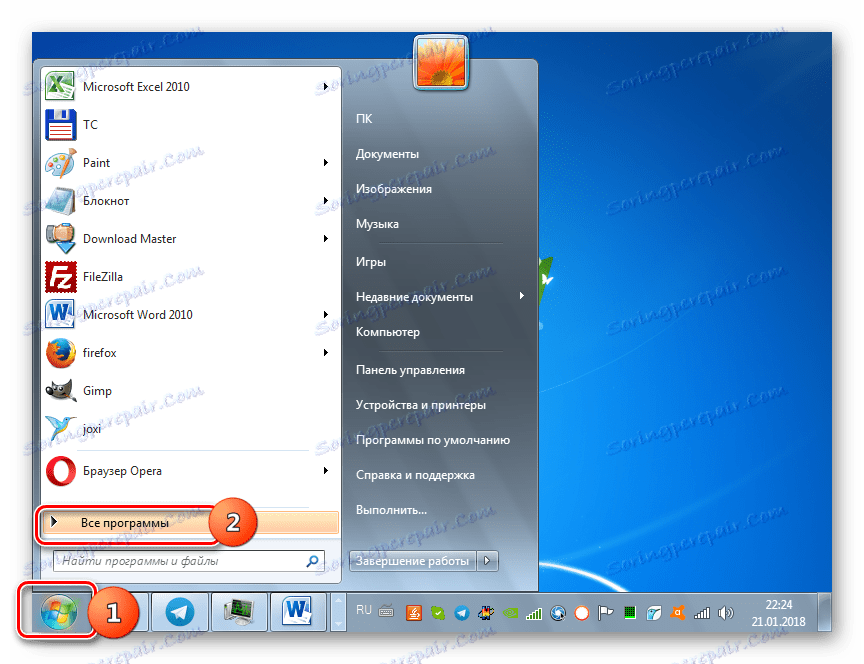
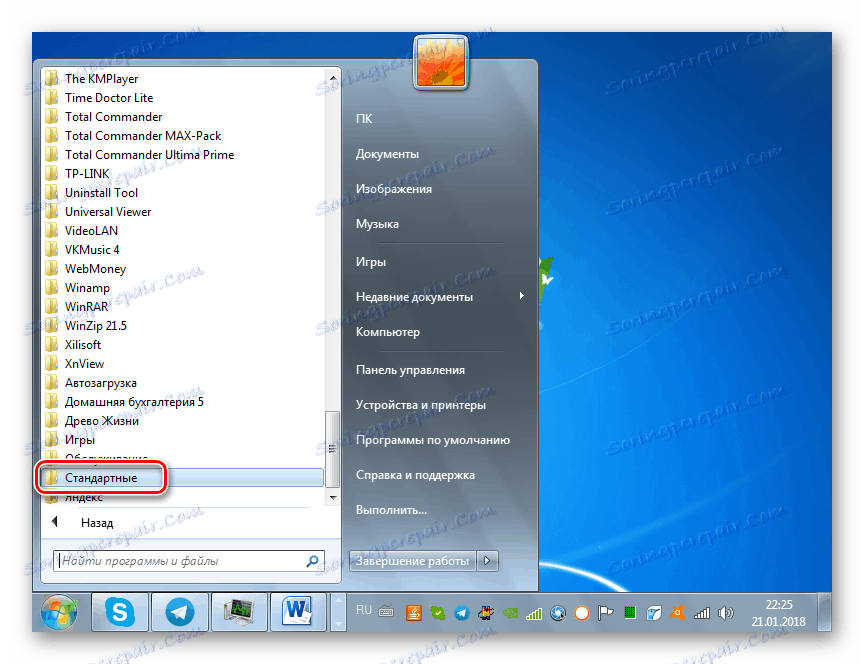
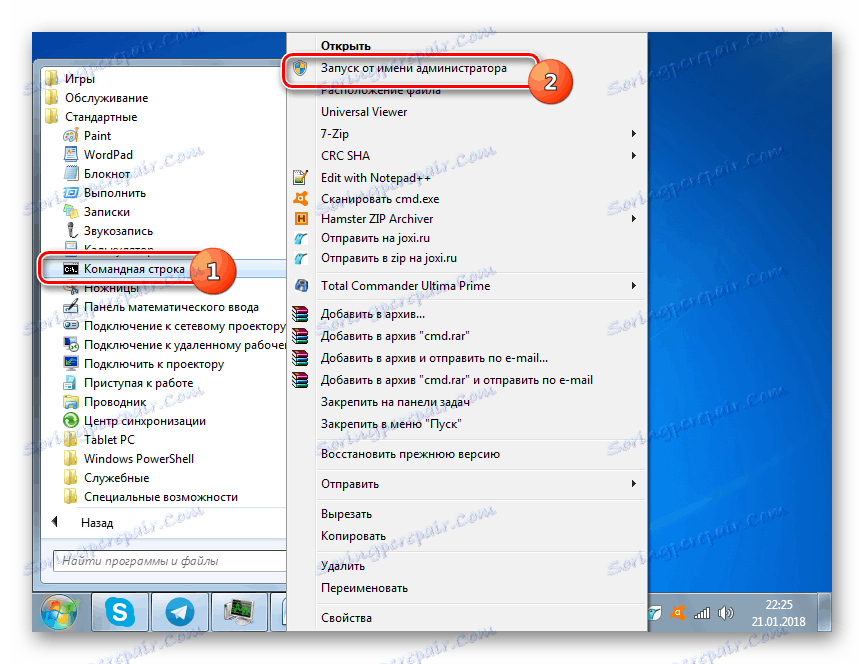
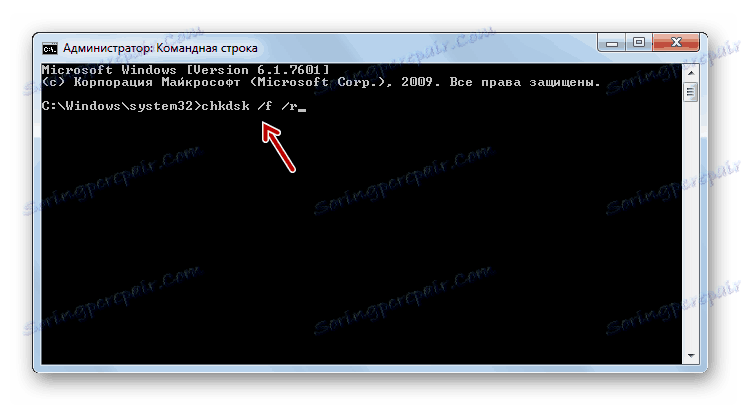
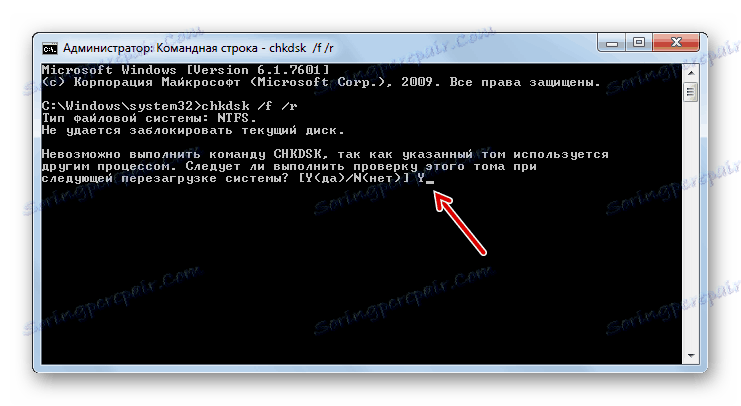
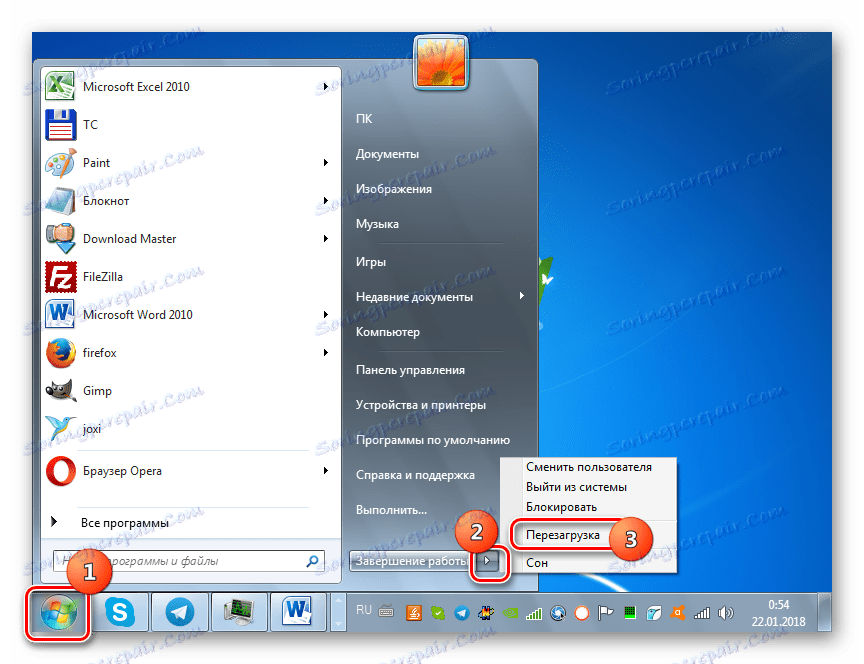
3. metoda: ukloniti programe od pokretanja
Drugi razlog pogreške 0xc00000e9 prilikom pokretanja sustava je pronaći sukobljeni program pri pokretanju. U tom se slučaju mora ukloniti iz autorun. Kao iu prethodnom slučaju, ovaj se problem rješava ulaskom u "Siguran način" .
- Vrsta Win + R. U prozoru koji se otvori unesite:
msconfigKliknite U redu .
- Otvorit će se ljuska pod nazivom "System Configuration" . Kliknite naziv odjeljka "Pokretanje" .
- Otvorit će se popis programa koji su ikada dodani autoru. One od njih, za koje se aktivira autoloada u ovom trenutku, označene su.
- Naravno, bilo bi moguće ukloniti bilješke iz svih elemenata, ali bilo bi korisnije postupati drugačije. S obzirom na činjenicu da je razlog za koji se istražuje problem najvjerojatnije novo instaliran ili dodan u pokretanje, možete isključiti samo one aplikacije koje su nedavno instalirane. Zatim kliknite "Primijeni" i "U redu" .
- Nakon toga otvorit će se dijaloški okvir, gdje će se reći da će promjene stupiti na snagu nakon ponovnog pokretanja računala. Zatvorite sve aktivne programe i kliknite "Ponovo pokreni" .
- Nakon toga, računalo će se ponovno pokrenuti, a odabrani programi će biti uklonjeni iz autorun. Ako je problem s pogreškom 0xc00000e9 točan, to će biti fiksno. Ako se ništa ne promijeni, prijeđite na sljedeću metodu.
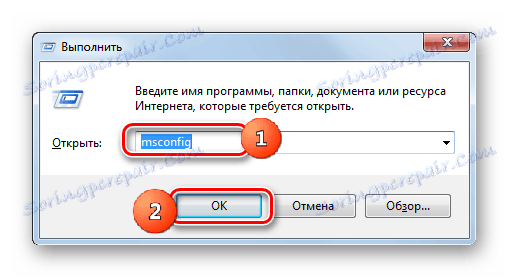
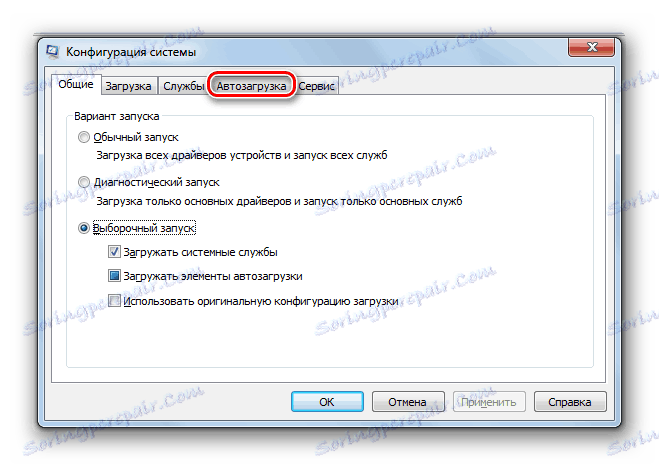
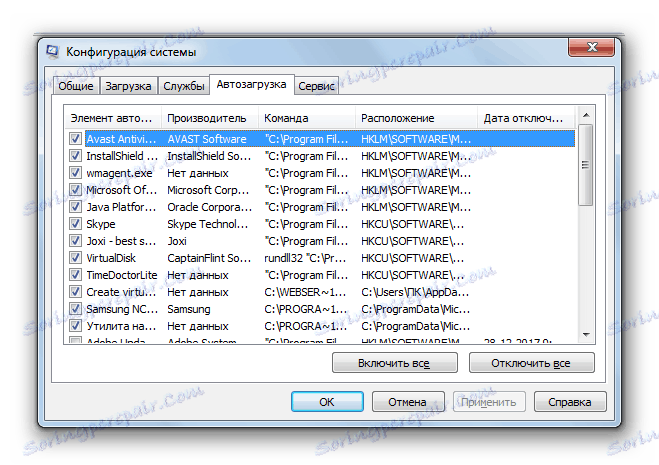
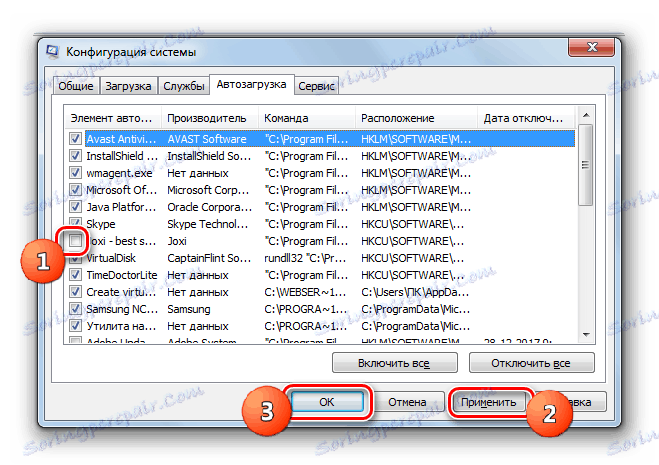

Pouka: Kako onemogućiti automatsko pokretanje aplikacija u sustavu Windows 7
Način 4: Deinstaliranje programa
Neki programi čak i nakon njihovo uklanjanja iz autora mogu biti u sukobu sa sustavom, uzrokujući grešku 0xc00000e9. U tom se slučaju mora potpuno deinstalirati. To se može učiniti pomoću standardnog alata za uklanjanje programa sustava Windows. No, savjetujemo vam da koristite specijalizirane programe koji jamče potpuno čišćenje registra i drugih elemenata sustava od svih uklonjenih tragova softvera. Jedan od najboljih programa za tu svrhu je Deinstaliraj alat ,
- Pokrenite Uninstall Tool. Prikazuje se popis instaliranih programa. Da biste ih izgradili redoslijedom dodavanja s novijih na starije, kliknite naziv stupca "Instaliran" .
- Popis će biti obnovljen gore navedenim redoslijedom. To su programi koji su na vrhu popisa, najvjerojatnije, izvor problema koji se proučava. Istaknite jednu od ovih stavki i kliknite ikonu "Deinstalacija" na desnoj strani prozora Alata za uklanjanje.
- Nakon toga treba početi standardni deinstalirati odabranu aplikaciju. Zatim nastavite prema upitima koji će se prikazati u prozoru za deinstaliranje. Ovdje nema ni jedne sheme, budući da se algoritam akcija može bitno razlikovati kod brisanja različitih programa.
- Nakon deinstalacije aplikacije pomoću standardnog alata, Uninstall Tool skenira računalo za preostale mape, datoteke, stavke registra i ostale stavke koje ostaju nakon udaljenog programa.
- Ako alat za deinstalaciju otkrije gore navedene stavke, prikazat će njihova imena i upute za potpuno uklanjanje s računala. Da biste to učinili, kliknite gumb "Obriši" .
- Postupak će se provesti za čišćenje sustava preostalih elemenata daljinskog programa. Nakon uspješnog dovršetka alata za deinstalaciju obavijestit će korisnika u dijaloškom okviru da biste izašli iz kojeg trebate kliknuti "Zatvori" .
- Ako mislite da je to potrebno, napravite slične manipulacije drugim programima koji se nalaze na vrhu popisa u prozoru Alata za deinstalaciju.
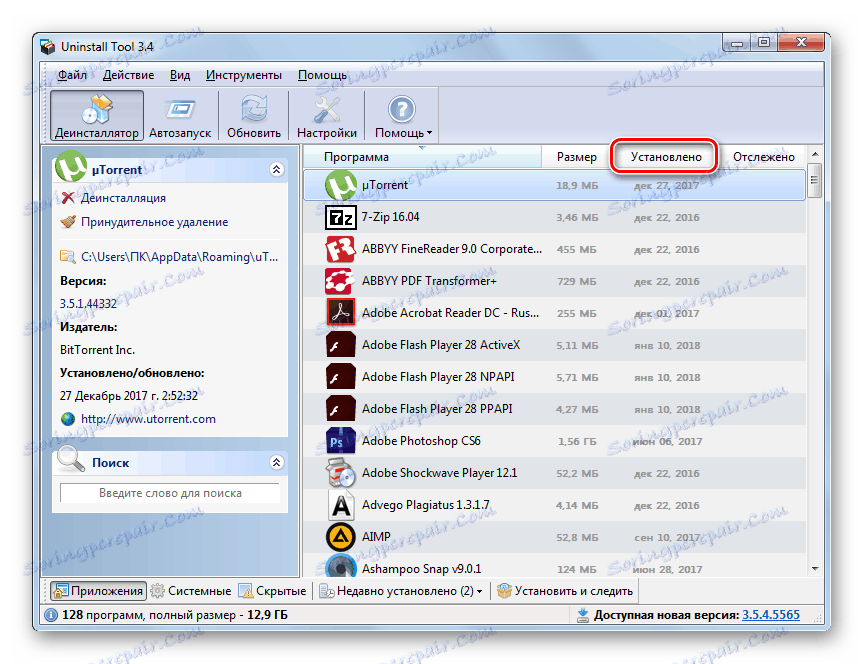
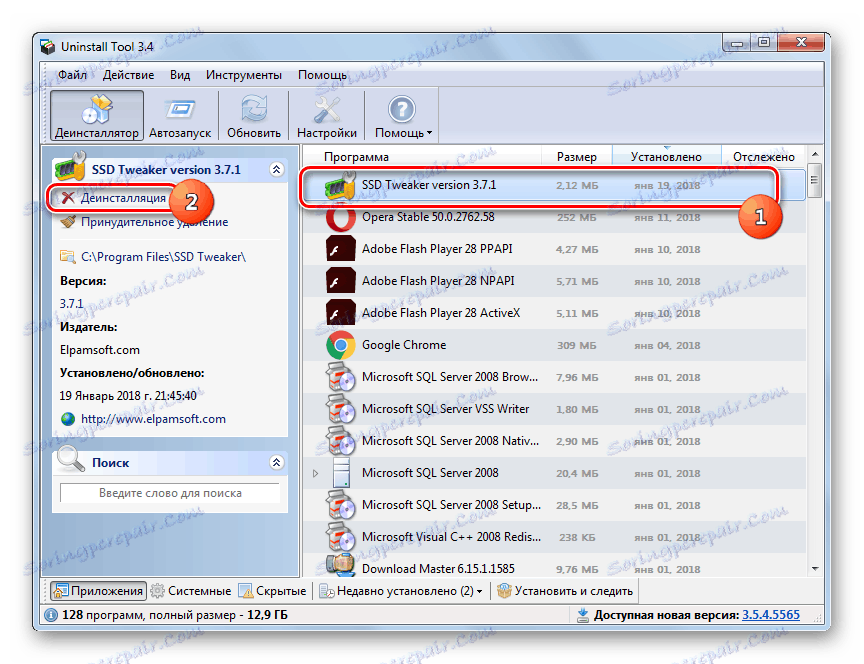
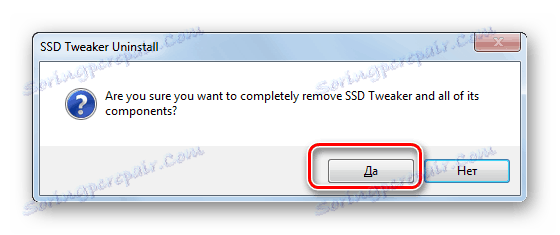

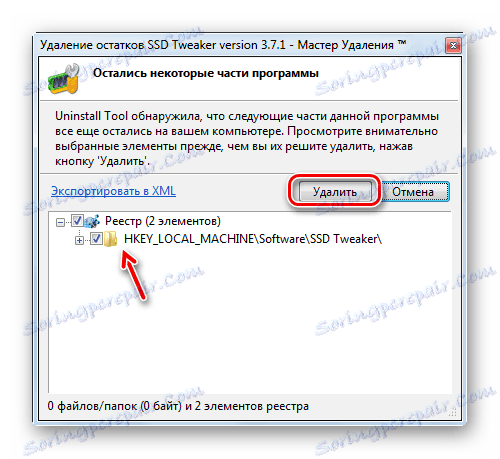
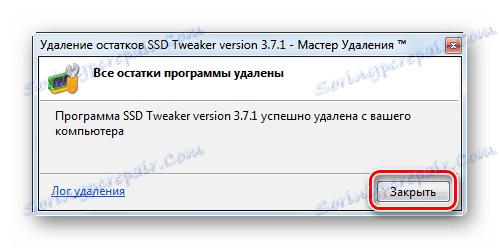
Nakon uklanjanja sumnjivih aplikacija, vjerojatno će pogreška 0xc00000e9 nestati.
Način 5: Provjerite integritet datoteka sustava
Vjerojatno je da uzrok pogreške 0xc00000e9 može oštetiti datoteke sustava. Zatim trebate napraviti odgovarajuću provjeru i pokušati popraviti oštećene predmete. Bez obzira na to imate li problema prilikom pokretanja ili već tijekom rada računala, preporučujemo da izvršite gore navedenu radnju u "Siguran način" .
- Pokrenite "Command line" u ime administratora. Algoritam ove operacije detaljno je opisan u proučavanju metode 2 . Skupi naredbu:
sfc /scannowPrijavite se pritiskom na Enter .
- Pokreće se uslužni program sustava koji će skenirati računalo zbog oštećenih ili nedostajućih datoteka sustava. Ako se pronađe taj problem, vratit će se odgovarajuće stavke.
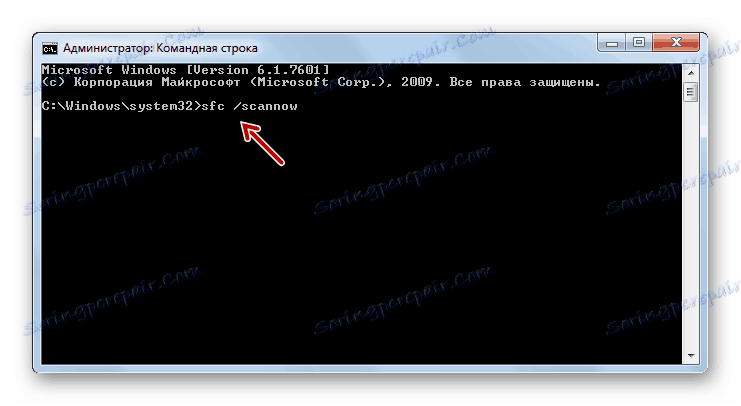
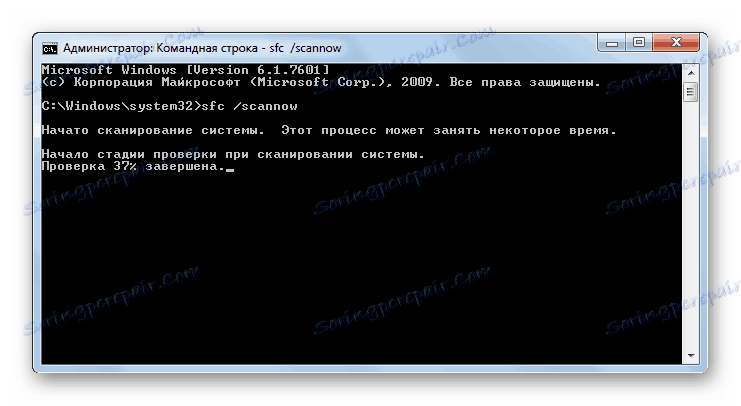
Pouka: Skeniranje integriteta OS datoteka u sustavu Windows 7
Način 6: Deinstaliranje ažuriranja
Ponekad je uzrok pogreške 0xc00000e9 možda nepravilno instaliran ili neispravan ažuriranja sustava Windows. Posljednja opcija, premda se ne događa često, je sasvim moguća. U tom slučaju morate ukloniti loše ažuriranje.
- Kliknite Start . Odaberite "Upravljačka ploča" .
- Zatim u bloku "Programi" kliknite "Ukloni programe" .
- Zatim idite na "Prikaz instaliranih ažuriranja" .
- Otvara prozor brisanja ažuriranja. Da biste pregledali sve stavke u redoslijedu u kojem su instalirane, kliknite naziv stupca "Instalirani" .
- Nakon toga, ažuriranja će biti organizirana u grupama prema njihovom odredištu redoslijedom od najnovije do najstarijih. Istaknite jedno od najnovijih ažuriranja, koja po vašem mišljenju uzrokuje pogrešku i kliknite "Ukloni" . Ako ne znate što odabrati, zaustavite odabir najkasnije po datumu.
- Nakon uklanjanja ažuriranja i ponovnog pokretanja računala, pogreška bi trebala nestati ako je uzrokovana pogrešnim ažuriranjem.
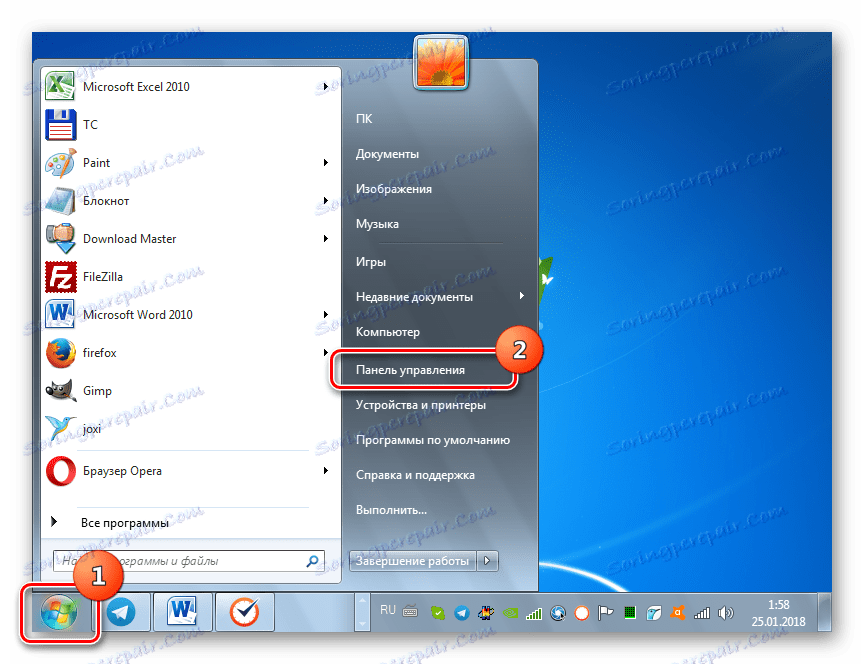
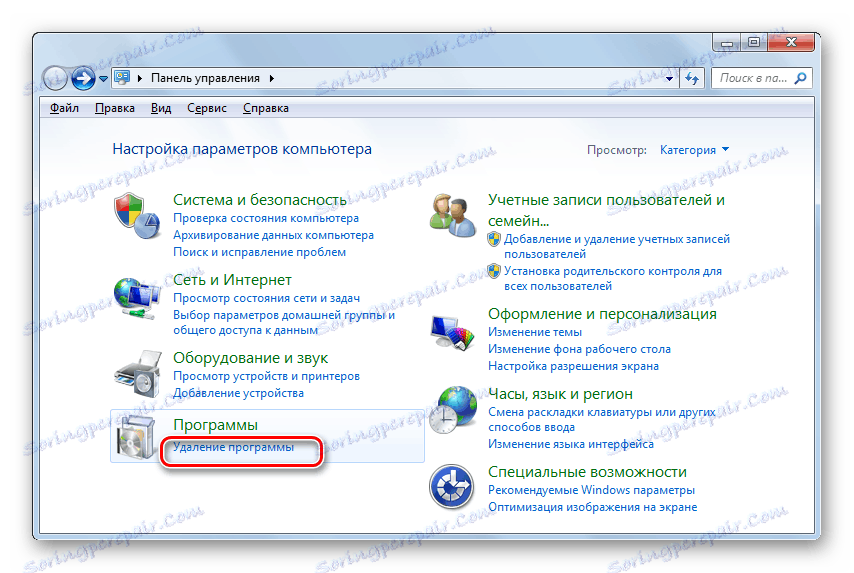
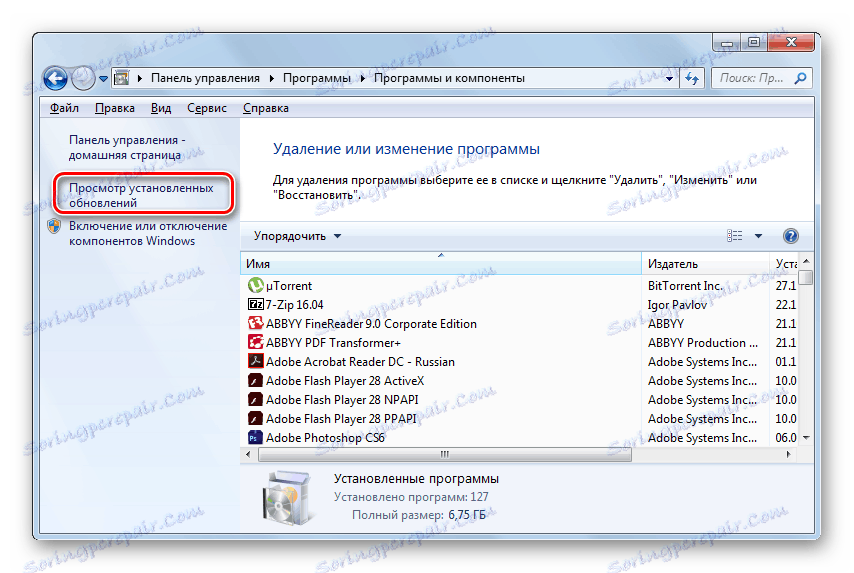

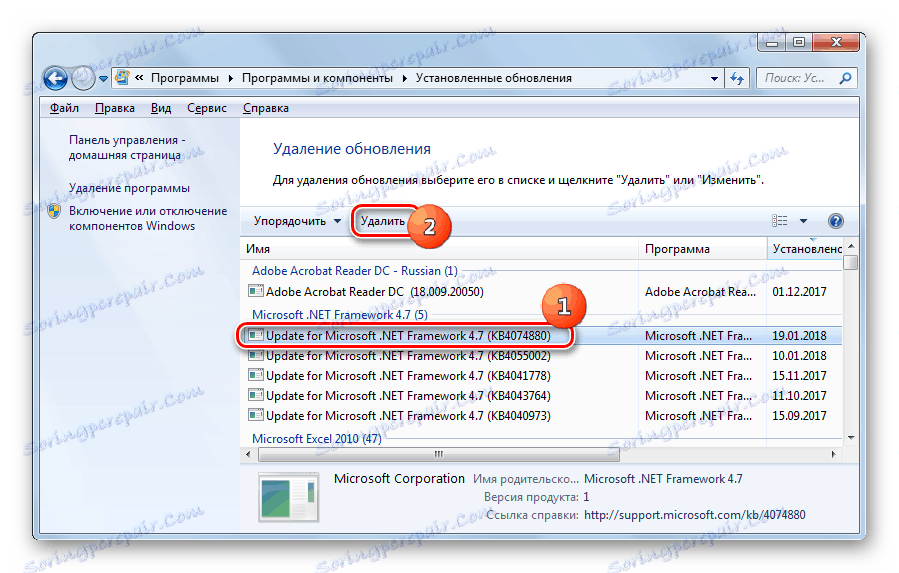
Metoda 7: Čišćenje od virusa
Sljedeći faktor koji može uzrokovati pogrešku 0xc00000e9 je zaraza računala s virusima. U tom se slučaju mora pronaći i ukloniti. To bi trebalo biti učinjeno pomoću specijaliziranog protuvirusnog programa, koji ne uključuje postupak instalacije na računalu. Štoviše, preporučuje se skeniranje s bootable USB flash pogona ili s drugog računala.
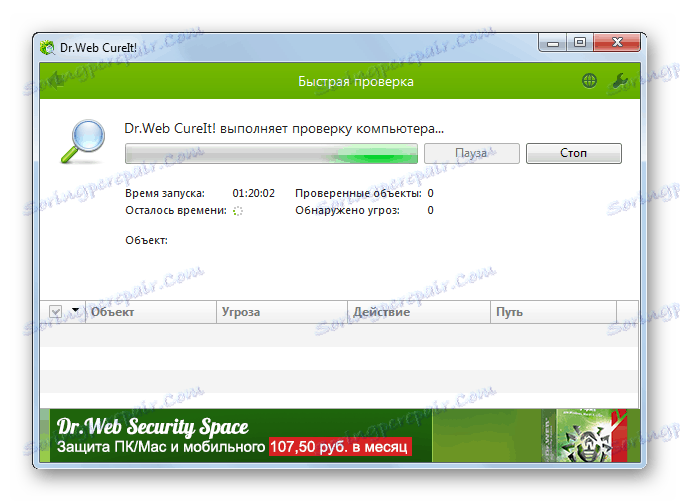
Kada se otkrije zlonamjerni kôd, potrebno je slijediti preporuke koje se prikazuju u uslužnom prozoru. No, ako je virus već uspio oštetiti datoteke sustava, a nakon uklanjanja, također ćete morati koristiti preporuke koje su navedene u opisu Metode 5 .
Pouka: Kako skenirati računalo za viruse bez instaliranja antivirusnog programa
Metoda 8: Vraćanje sustava
Ako gore navedene metode nisu pomogle, onda imate računalo vraćanje točaka , stvoren prije nego što se pogreška počela pojavljivati, moguće je vratiti sustav u izvedivo stanje.
- Pomoću gumba "Start" otvorite direktorij "Standard" . Kako se to radi, razmotreno je u opisu Metode 2 . Zatim idite na direktorij "Usluga" .
- Kliknite System Restore (Vraćanje sustava) .
- Otvara se prozor "System Restore Wizard" . Kliknite gumb "Dalje" u njemu.
- Tada se otvara prozor s popisom dostupnih točaka oporavka. Na ovom popisu može se prikazati više od jedne opcije. Da biste mogli odabrati više, označite okvir pokraj opcije "Prikaži više ..." . Zatim odaberite opciju za koju smatrate da je najprikladnija. Preporuča se da odaberete najnoviju točku vraćanja koja je stvorena na računalu, ali mora biti generirana prije nego se prvo pojavila pogreška 0xc00000e9, a ne nakon tog datuma. Kliknite Dalje .
- U sljedećem koraku trebate samo potvrditi svoje radnje klikom na "Završi" . Ali prvo morate isključiti sve otvorene aplikacije, jer nakon što kliknete na gumb računalo će se ponovno pokrenuti i nespremljeni podaci mogu biti izgubljeni.
- Nakon ponovnog pokretanja računala, izvršit će se postupak vraćanja sustava. Ako ste sve ispravno izvršili i odabrali točku za oporavak stvorenu prije prvog pojavljivanja pogreške, problem koji proučavamo trebao bi nestati.
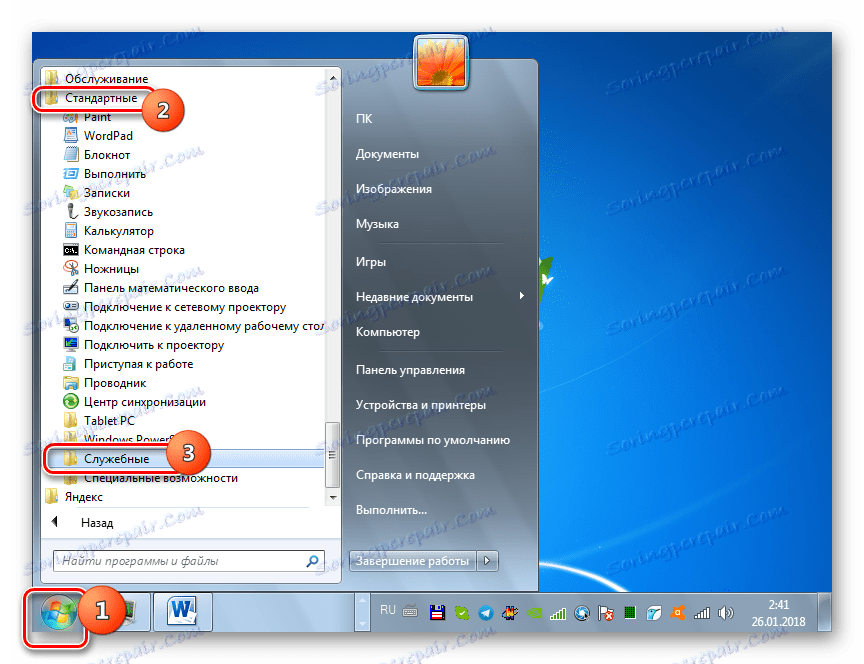
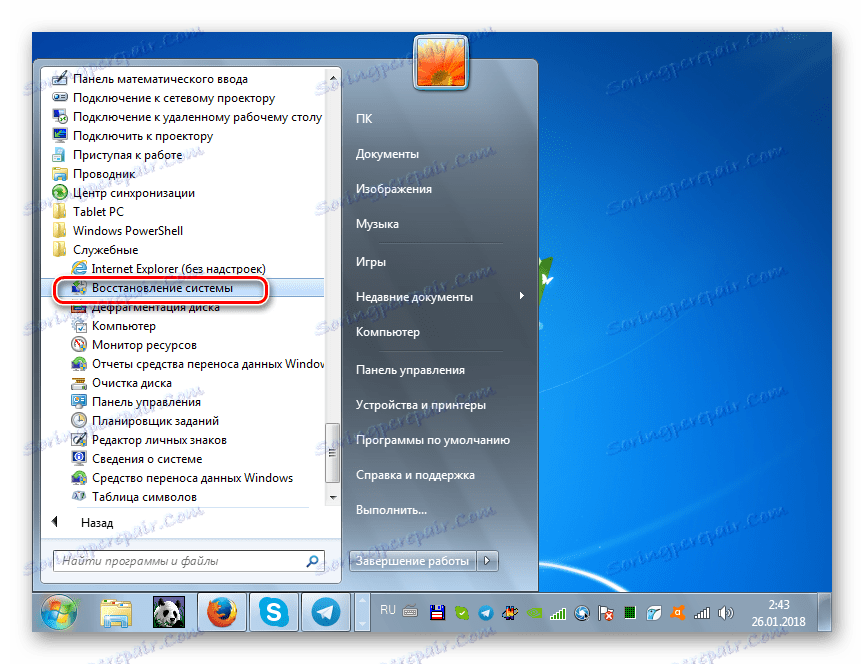
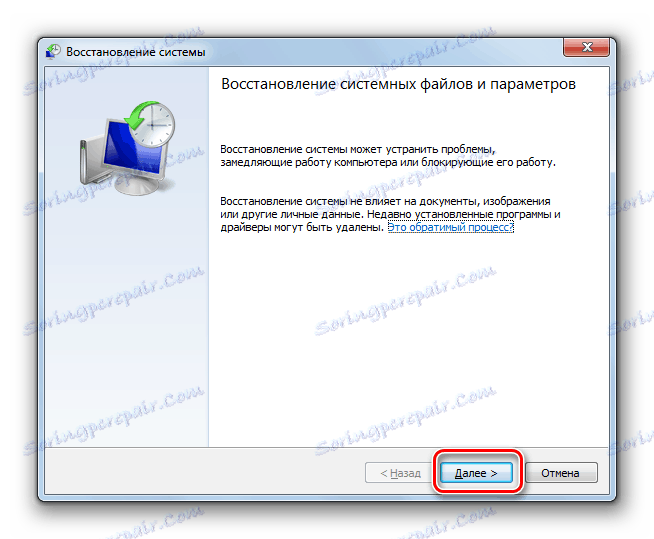
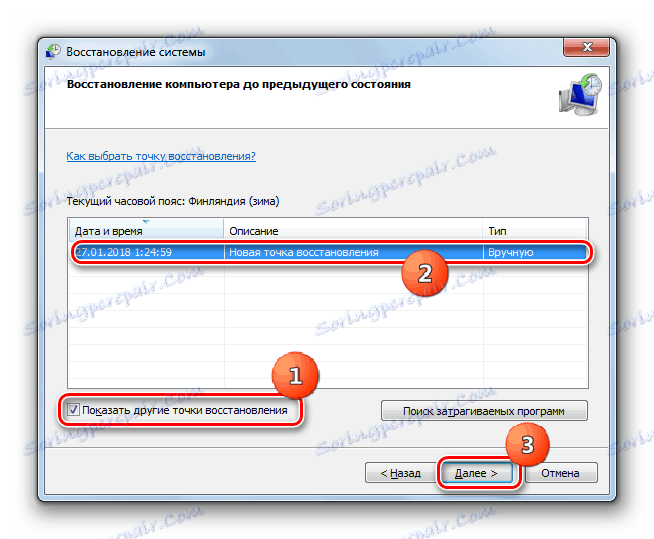
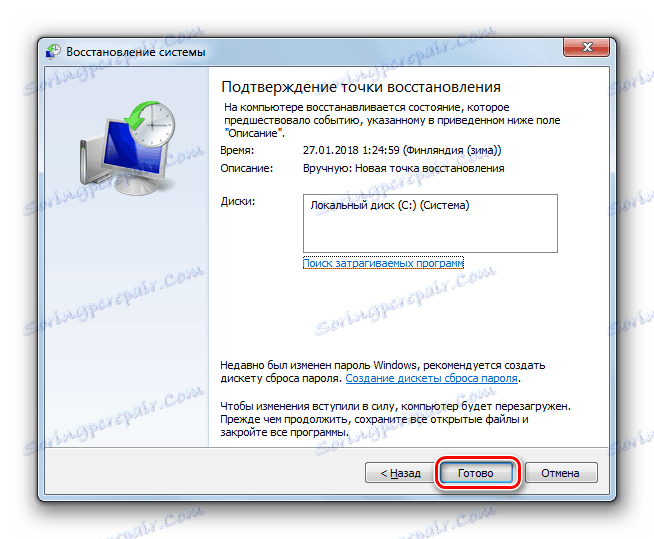
Način 9: Ponovno povezivanje s drugom SATA priključkom
Pogreška 0xc00000e9 također može biti uzrokovana hardverskim problemima. Najčešće se to očituje u činjenici da je SATA priključnica na koju je priključen tvrdi disk više ne funkcionira ispravno na matičnoj ploči, ili može doći do problema u SATA petlji.
U tom slučaju morate otvoriti jedinicu sustava. Nadalje, ako je SATA priključak na matičnoj ploči neuredan, jednostavno ponovno spojite kabel u drugu priključnicu. Ako je problem u samoj petlji, možete pokušati očistiti kontakte, ali preporučujemo da ga zamijenite s analognim radom.
Kao što možete vidjeti, uzrok pogreške 0xc00000e9 može biti niz čimbenika, od kojih svaka ima svoje rješenje. Nažalost, neposredno identificiranje izvora problema nije tako jednostavno. Stoga je vjerojatno da biste uklonili ovaj problem, morat ćete isprobati nekoliko metoda opisanih u ovom članku.
